Wilt u Battlefield 6 spelen op uw Windows 10 computer, maar krijgt u de melding ‘Secure Boot is not enabled’?
Dat betekent dat de beveiligingsfunctie Secure Boot nog niet actief is.
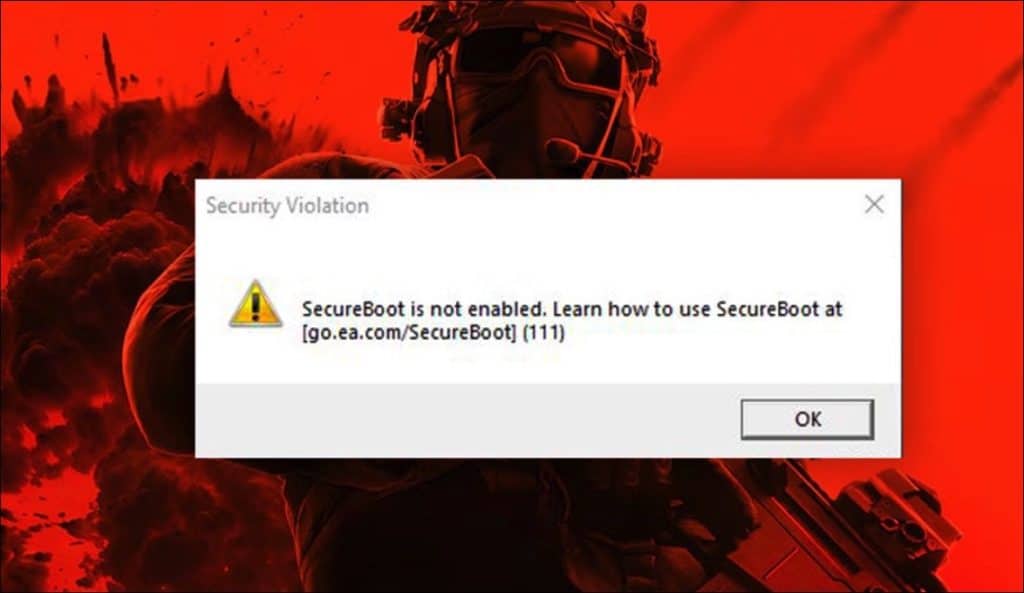
Voor Battlefield 6 is dit verplicht, omdat de anti-cheatsoftware alleen werkt als uw systeem volledig is beveiligd.
In dit artikel leest u stap voor stap hoe u Secure Boot inschakelt in Windows 10.
Wat is Secure Boot?
Secure Boot is een beveiligingsfunctie die voorkomt dat schadelijke software tijdens het opstarten van Windows wordt geladen.
Alleen vertrouwde, digitaal ondertekende software mag starten.
Steeds meer games, waaronder Battlefield 6, stellen dit verplicht om valsspelen tegen te gaan en de betrouwbaarheid van het systeem te waarborgen.
Stap 1: Controleren of Secure Boot al aan staat
- Druk op Win+R, typ msinfo32 en druk op Enter.
- Controleer in het venster Systeeminformatie:
- BIOS-modus: dit moet op UEFI staan.
- Status beveiligd opstarten (Secure Boot State): dit moet op Ingeschakeld staan.
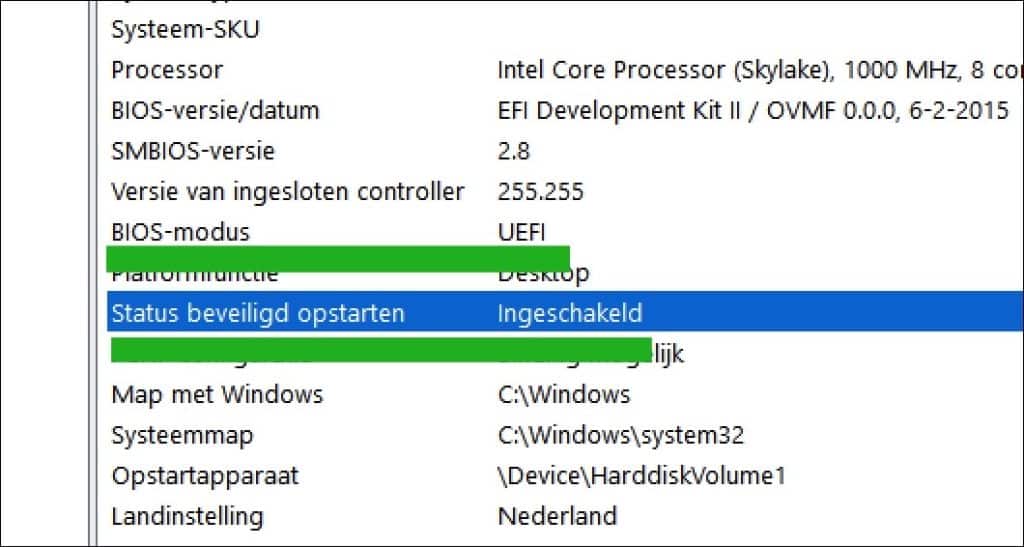
Is dit al het geval? Dan hoeft u niets meer te doen.
Staat Secure Boot uitgeschakeld of draait uw systeem nog op Legacy BIOS?
Ga door met stap 2.
Stap 2: Controleren of uw systeem GPT of MBR gebruikt
Secure Boot werkt alleen als uw schijf de GPT-partitiestijl gebruikt.
- Klik met de rechtermuisknop op Start en kies Schijfbeheer.
- Klik met de rechtermuisknop op de systeemschijf (meestal Schijf 0) en kies Eigenschappen.
- Ga naar het tabblad Volumes en kijk naar de Partitiestijl.
Staat hier GUID-partitietabel (GPT)?
Ga verder met stap 3.
Staat hier MBR?
Dan moet u eerst converteren naar GPT. Ik raad aan eerst een back-up te maken.
MBR omzetten naar GPT zonder herinstallatie
- Open PowerShell (Admin).
- Typ het commando: mbr2gpt /validate /allowFullOS
- Als dit slaagt, voer uit: mbr2gpt /convert /allowFullOS
- Start uw pc opnieuw op en ga meteen naar het BIOS/UEFI.
- Zet daar Legacy/CSM uit en UEFI aan.
Stap 3: BIOS/UEFI openen in Windows 10
- Ga naar Instellingen > Bijwerken en beveiliging > Systeemherstel.
- Klik onder Geavanceerd opstarten op Nu opnieuw opstarten.
- Kies: Problemen oplossen > Geavanceerde opties > UEFI-firmware-instellingen > Opnieuw opstarten.
Uw computer opent nu het BIOS/UEFI-menu.
Stap 4: Secure Boot inschakelen in het BIOS/UEFI
De precieze namen verschillen per fabrikant, maar het proces is hetzelfde.
- Zoek in het BIOS/UEFI naar een tabblad Boot, Security of Advanced.
- Zet CSM/Legacy Boot op Disabled.
- Stel het OS Type in op Windows UEFI Mode (indien aanwezig).
- Zet Secure Boot op Enabled.
- Kies (indien zichtbaar) voor Install Default Keys of Restore Factory Keys om de standaard beveiligingssleutels te laden.
- Stel Windows Boot Manager in als eerste opstartoptie.
- Sla de instellingen op en sluit af (meestal via F10 > Yes).
Stap 5: Controleren of Secure Boot actief is
- Start Windows opnieuw op.
- Druk op Win+R, typ msinfo32 en druk op Enter.
- Controleer of:
- BIOS-modus: UEFI
- Beveiligde opstartstatus: Ingeschakeld
Als dit klopt, is Secure Boot succesvol geactiveerd en kunt u Battlefield 6 zonder foutmeldingen starten.
Veelvoorkomende problemen in Windows 10
Secure Boot verschijnt niet in het BIOS
zet eerst Legacy/CSM uit, daarna verschijnt de optie meestal.
BitLocker vraagt een herstelsleutel
voer de sleutel in, daarna start Windows normaal door.
Battlefield 6 blijft klagen
controleer in msinfo32 of Windows echt via winload.efi start. Zo niet, zet de bootmodus opnieuw goed in het BIOS.
Oudere hardware
sommige oudere pc’s en grafische kaarten ondersteunen geen UEFI. In dat geval is Secure Boot niet mogelijk zonder hardware-upgrade.
Ik hoop u hiermee geholpen te hebben. Bedankt voor het lezen!


Help mee
Mijn computertips zijn gratis en bedoeld om andere mensen te helpen. Door deze pc-tip te delen op een website of social media, helpt u mij meer mensen te bereiken.Overzicht met computertips
Bekijk ook mijn uitgebreide overzicht met praktische computertips, overzichtelijk gesorteerd per categorie.Computerhulp nodig?
Loopt u vast met uw pc, laptop of software? Stel uw vraag op ons computerforum en krijg gratis computerhulp van ervaren leden en experts.